详细视频教程
图文教程
可以通过我的邀请链接进去会赠送代金券,价格会更便宜。大家如果有需要可以去使用这个平台。
![图片[1]-云显卡炼丹方法,免搭建环境-Studio Mars.AI](https://www.marsai.top/wp-content/uploads/2023/12/d2b5ca33bd20231227233209-1024x591.png)
我的邀请链接:https://gpushare.com/auth/register?user=18*4068&promoterId=69d200619d8e&source=promoter
注册之后,需要创建实例然后部署镜像,但是对于有些人可能部署比较麻烦,官方部署链接:https://github.com/nagadit/DeepFaceLab_Linux 那么如果你用恒源云的话,可以直接使用我部署好的镜像文件,我的镜像文件已上传到恒源云镜像市场,可直接下载使用:
![图片[2]-云显卡炼丹方法,免搭建环境-Studio Mars.AI](https://www.marsai.top/wp-content/uploads/2024/01/d2b5ca33bd20240103213710-1024x619.png)
选择你要租用的显卡,点击创建实例即可:
![图片[3]-云显卡炼丹方法,免搭建环境-Studio Mars.AI](https://www.marsai.top/wp-content/uploads/2023/12/d2b5ca33bd20231227233813-1024x748.png)
去镜像市场里面找到Deepfacelab火星泰二镜像文件,然后选择部署就可以了。
![图片[4]-云显卡炼丹方法,免搭建环境-Studio Mars.AI](https://www.marsai.top/wp-content/uploads/2023/12/d2b5ca33bd20231227233930-1024x548.png)
实例创建完成之后,在我的实例界面,点击 JupyterLab 这个工具,进入运行环境界面:
![图片[5]-云显卡炼丹方法,免搭建环境-Studio Mars.AI](https://www.marsai.top/wp-content/uploads/2023/12/d2b5ca33bd20231227234151-1024x231.png)
![图片[6]-云显卡炼丹方法,免搭建环境-Studio Mars.AI](https://www.marsai.top/wp-content/uploads/2023/12/d2b5ca33bd20231227234323-1024x444.png)
然后点击新建-终端:
![图片[7]-云显卡炼丹方法,免搭建环境-Studio Mars.AI](https://www.marsai.top/wp-content/uploads/2023/12/d2b5ca33bd20231227234417-1024x429.png)
之后输入相应的命令即可。
- 建议在本地电脑切好脸之后,把aligned文件上传到此镜像文件DeepFaceLab_Linux/workspace对应目录(建议先上传到hy-tmp数据盘,然后剪切到workspace),上传方法推荐使用百度网盘/阿里网盘/oss工具,可参考官方文档 https://gpushare.com/docs/data/public_disk/ 。
- 先使用命令:
conda activate deepfacelab进入deepfacelab环境; - 使用命令:
cd /DeepFaceLab_Linux/scripts进入scrcipts文件夹; - 使用命令:
cd 6_train_SAEHD_no_preview.sh等等执行相应的操作即可,之后操作与Windows版本一样。 - 模型保存方法:按住Ctrl C 保存并退出。
- 训练好的模型,可以直接右键下载,或者上传到网盘下载。
- 由于系统盘内存只有20G,请务必定期清理workspace文件夹里面的备份文件,防止磁盘满了无法启动。
- 训练模型请使用带no_preview的命令,不带no_preview的命令无法使用,因为无法加载图形插件。
- 模型训练的参数设置中, 建议将Write preview history选项选择y,这样会每迭代30次生成一张预览图存储到model文件夹里面,方便查看效果。
![图片[8]-云显卡炼丹方法,免搭建环境-Studio Mars.AI](https://www.marsai.top/wp-content/uploads/2023/12/d2b5ca33bd20231227235653-1024x517.png)
![图片[9]-云显卡炼丹方法,免搭建环境-Studio Mars.AI](https://www.marsai.top/wp-content/uploads/2023/12/d2b5ca33bd20231227235713-1024x529.png)
恒源云文件传输等使用方法可以查看官方文档,介绍的很详细:https://gpushare.com/docs/data/public_disk/
© 版权声明
文章版权归作者所有,未经允许请勿转载。
THE END





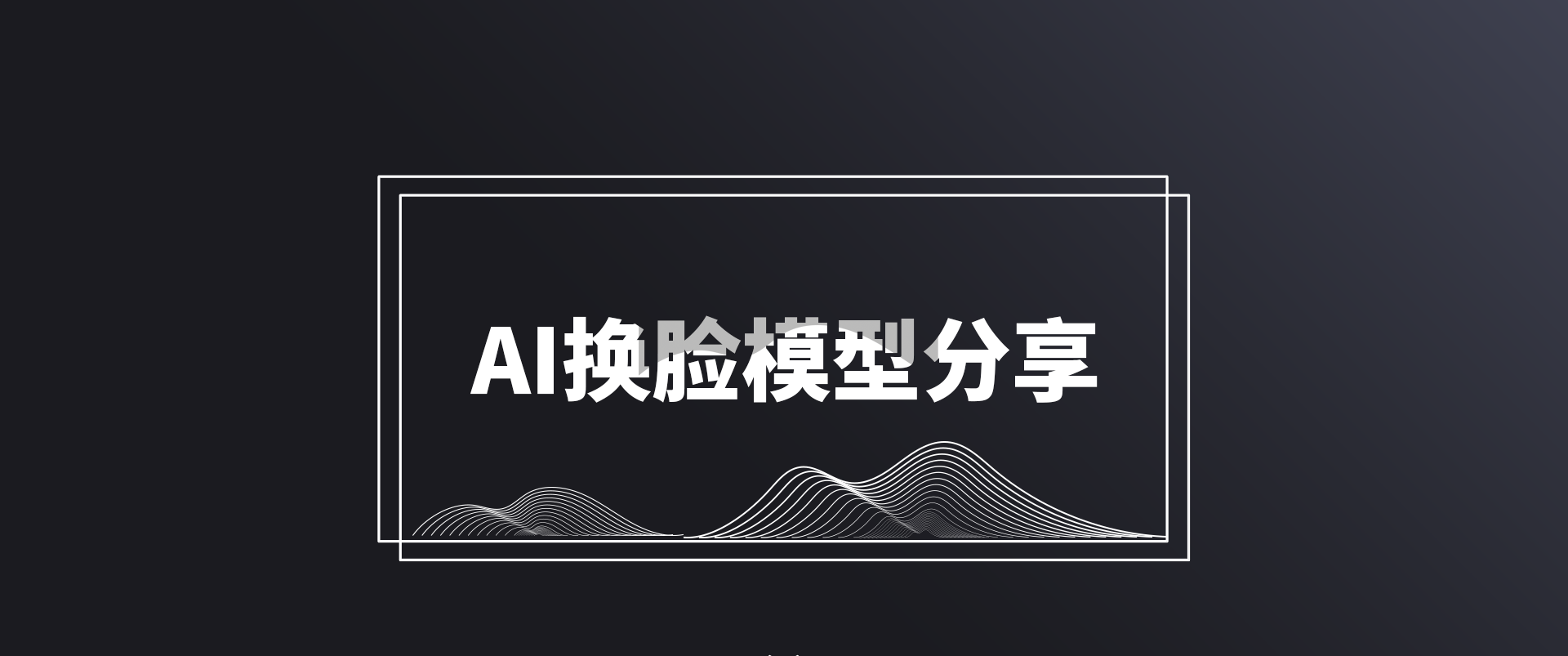

暂无评论内容